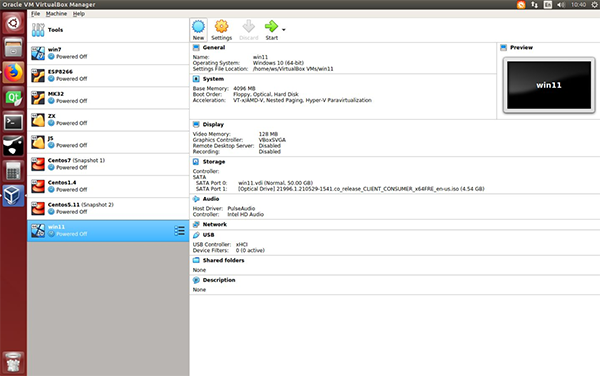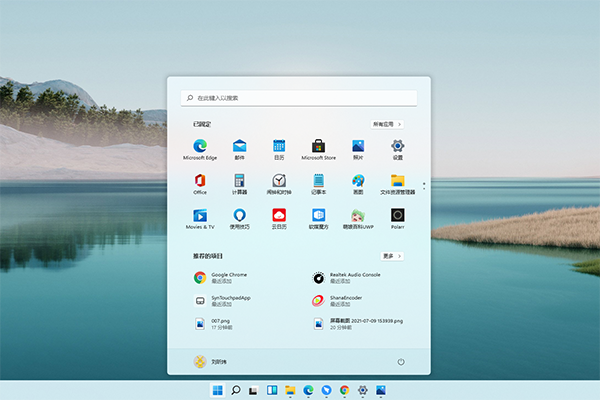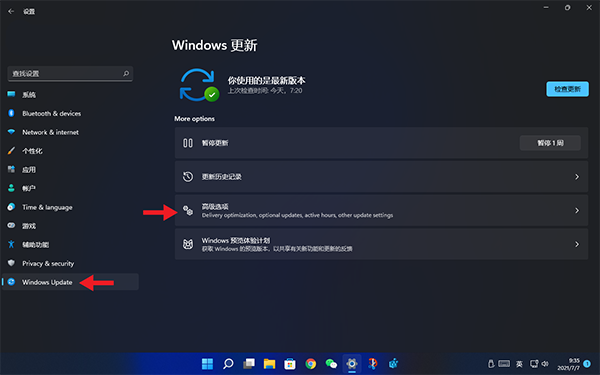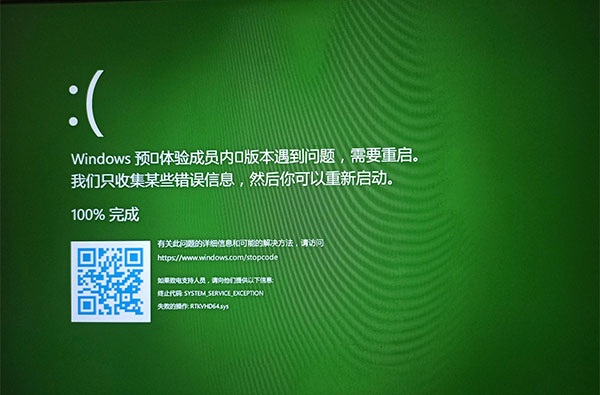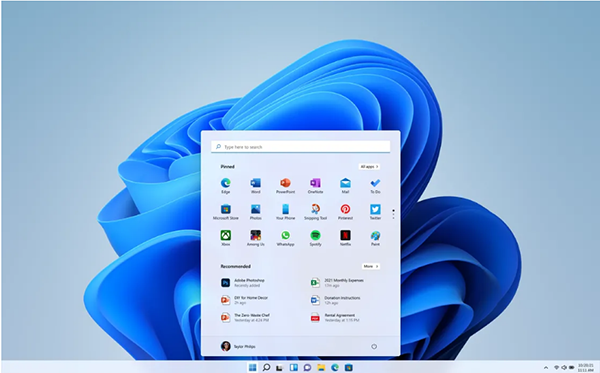
Windows11英文怎么设置成中文?很多用户在升级体验Windows 11时,发现语言一直设置的是英文版本,无法找到中文设置路径,那具体在哪里可以设置呢,下面就和小编一起来看看吧!
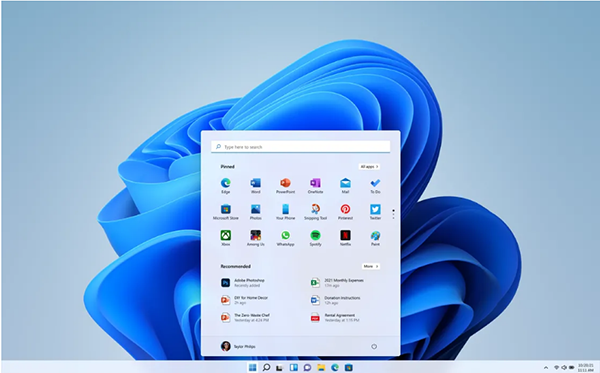
Tips:本教程为Windows 11 偷跑版 英文版的 Build21996 升级到简体中文最新版 Build22000 的方法。
1.首先将Windows 11的系统语言设置为简体中文显示,然后重启电脑,如果之前已经更改为简体中文显示语言直接跳过该步骤;
2、使用win+R输入regedit.exe打开注册表;
3、在左侧导航栏定位,或者直接上方地址栏粘贴定位到:HKEY_LOCAL_MACHINE\SYSTEM\CurrentControlSet\Control\Nls\Language
4、在右侧将【InstallLanguage】键值和【Default】键值全部修改为【0804】;
5、如果想要修改为英文的 en-us,需要先将系统显示语言设置为en-us,重启系统再全部修改为0409;
6、再次重启电脑,且必须重启,否则可能会产生意想不到的后果;
7、重启后再进入桌面时会卡住,只需要注销或者重启一次即可恢复正常;
8、进入系统后打开【设置】-【更新和安全】-【更新】然后检测更新,一切顺利即可收到简体中文版的 Build22000 推送。
如果收到 en-us 版本的 Build22000 推送的话,还需要先清空升级文件(停止Windows Update服务,定位到C:\Windows\SoftwareDistribution\Download,将所有内容删除后重启系统,再开启Windows Update服务即可)
以上就是Windows11中文设置教程的全部内容了,希望以上内容对您有所帮助!